
【新しい働き方 4期実験】全天認知UP Step2 無料でカンタン編集するテクニック
Guymoquetギモケです。
今回は、360カメラ撮影したあとに画像編集する。無料でカンタンにできるテクニックをお伝えします。

スタンプ&編集ブラシで消していく
01_Photopeaのサイトを開きます。
すると右の表示になるTOPページが現れます。今回は撮影素材をPCから開くをクリックして素材を開きます。

02_画像を読み込みすると全天球特有の底面がビヨ〜んと伸びた画像になっているはずです(下画像)。今回は筆者の頭部にカメラを乗せたポーズでシャッターを切ったので、髪と指が写り込んでいます。この写り込みを消していきます。
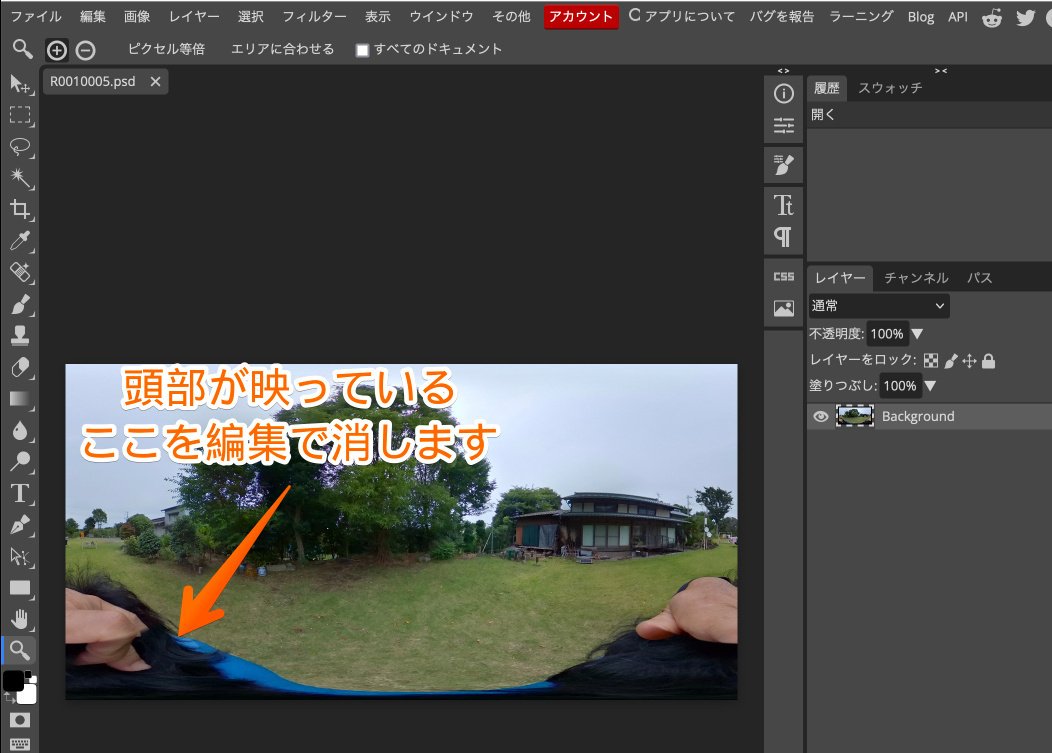
03_スポットブラシをつかって消したい部分をドラッグしていくと自動で芝が隠していきます。繰り返しにブラシを使うコトで自然な感じになります。スポットツールに切り替えて部分的に隠して仕上げていきます。
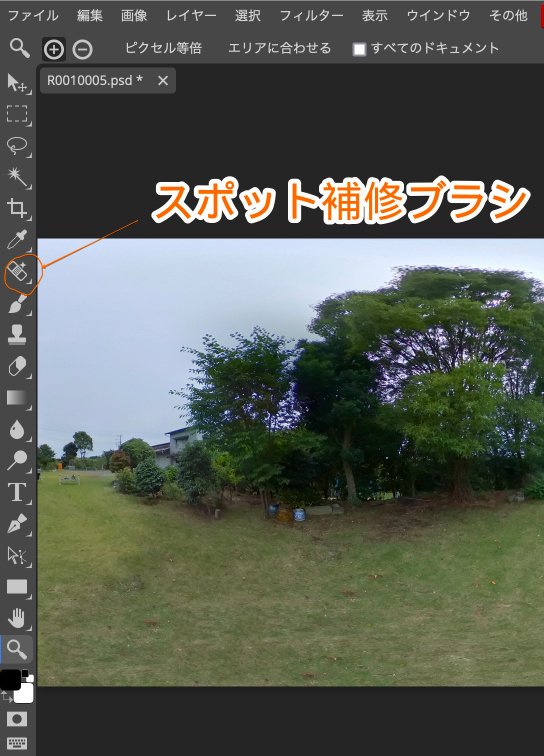
04_画像→色補正→トーンカーブでコントラストや色調を調整します。いい感じに調整できたら!ファイルから別名保存でPCに保存して完成です。


photoshopを使えないアマチュアクリエイターのために記事をかいてみました。Adobeのサブスクに躊躇していまいがちですが?!ビギナーを増やしていきたいですし、外出先でPCがなくてもブラウザで本格的に編集できます。
どうでしょうか。
